案例分享:“怎么查找相同照片?我是一个追星女孩,看到爱豆好看的照片,都会存下来。现在我的电脑里存的照片太多了,有很多图是重复的,但是很难找,有什么软件是可以查找相同的照片,然后挑选删除的吗?麻烦各位帮忙。”
为了保存美好的记忆,我们会将一些照片保存下来,存到电脑、手机、U盘等设备中,然而并非每张照片都值得保留。我们可能会拍摄出模糊不清的镜头,或者被摄对象闭上眼睛,或者同个画面拍摄了好几份。这些重复的照片占用着设备内存,不需要保留那么多份。
那么电脑怎么查找相同照片?手动查找特别麻烦,有的名称相同,内容不同;有的名称不同,内容相同,想要查找相同照片,需要每个比较,这很耗经历。现在分享给大家一个方法来解决这个问题。
需要用到一款专业的重复文件查找工具,叫做易我重复文件查找器。它应用了一种比较文件名和内容的智能算法来搜索重复文件,在短短几秒钟时间内,就能准确识别重复文件。它支持检测的重复文件类型包括图片、文档、视频、音频等,不得不说,真的是太实用了。
下面给大家介绍一下此软件是怎么查找相同照片的:
易我重复文件查找器(EaseUS DupFiles Cleaner)找出重复文件并删除的步骤:
步骤 1. 下载安装易我重复文件查找器并打开,点击首页「立即扫描」。
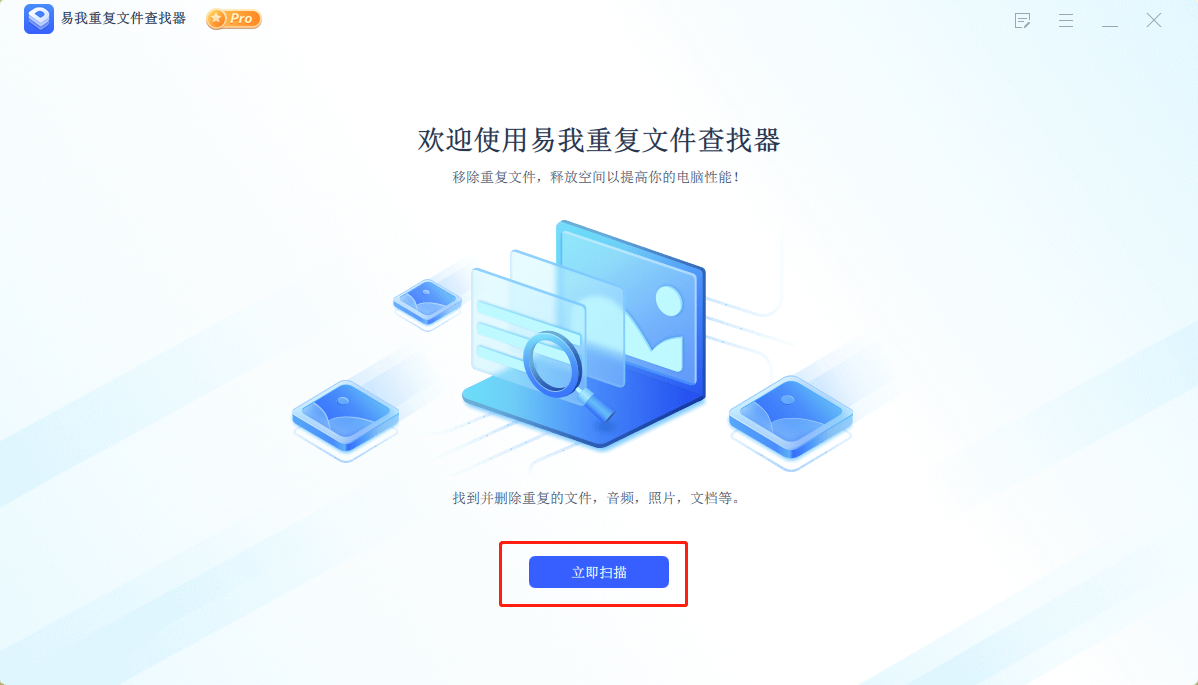
步骤 2. 设置扫描选项
1)在弹出的页面中,可以先点击左下角「高级选项」进行「高级扫描选项」设置并「确定」,方便更快速精准找出自己想找的重复文件。
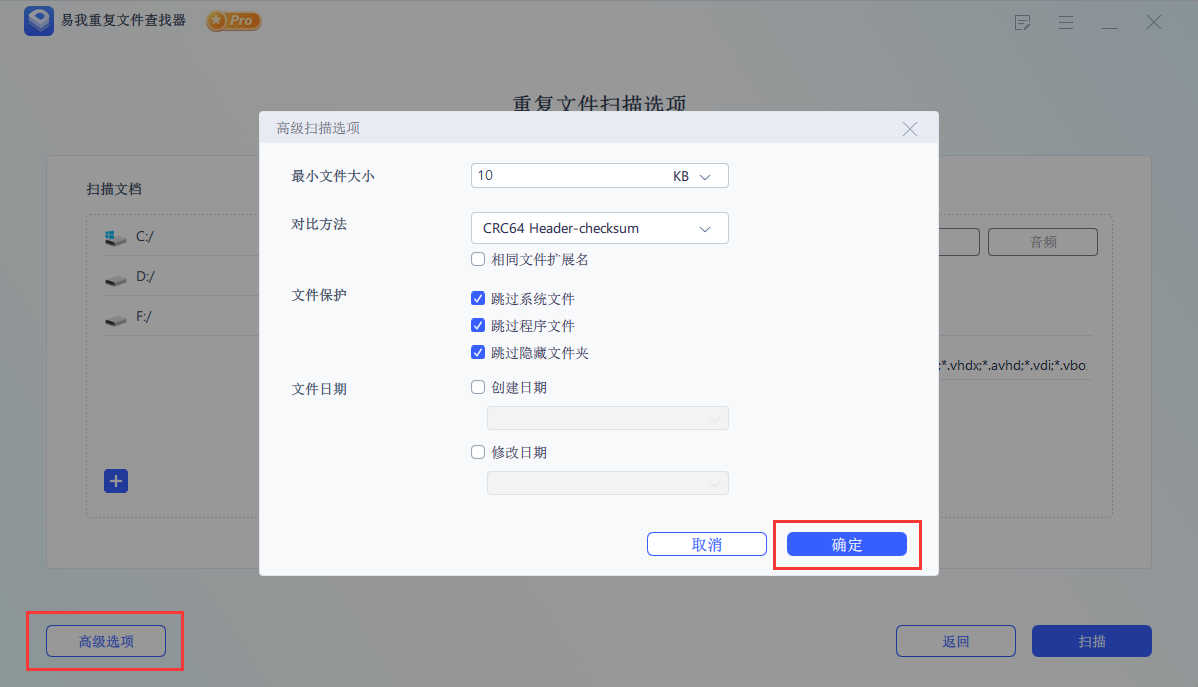
2)在重复文件扫描选项页面中,点击「+」按钮可以选择要扫描的文件夹或磁盘,点击扫描文档列表中右侧「“锁”」图标,则表示该磁盘文件只做对比而不会被选作删除对象,如果不想对扫描列表中某个磁盘或文件夹进行扫描,点击「Θ」按钮去掉即可,在「文件名类型」中也可以根据自己的需求进行选择,完成后点击「扫描」。
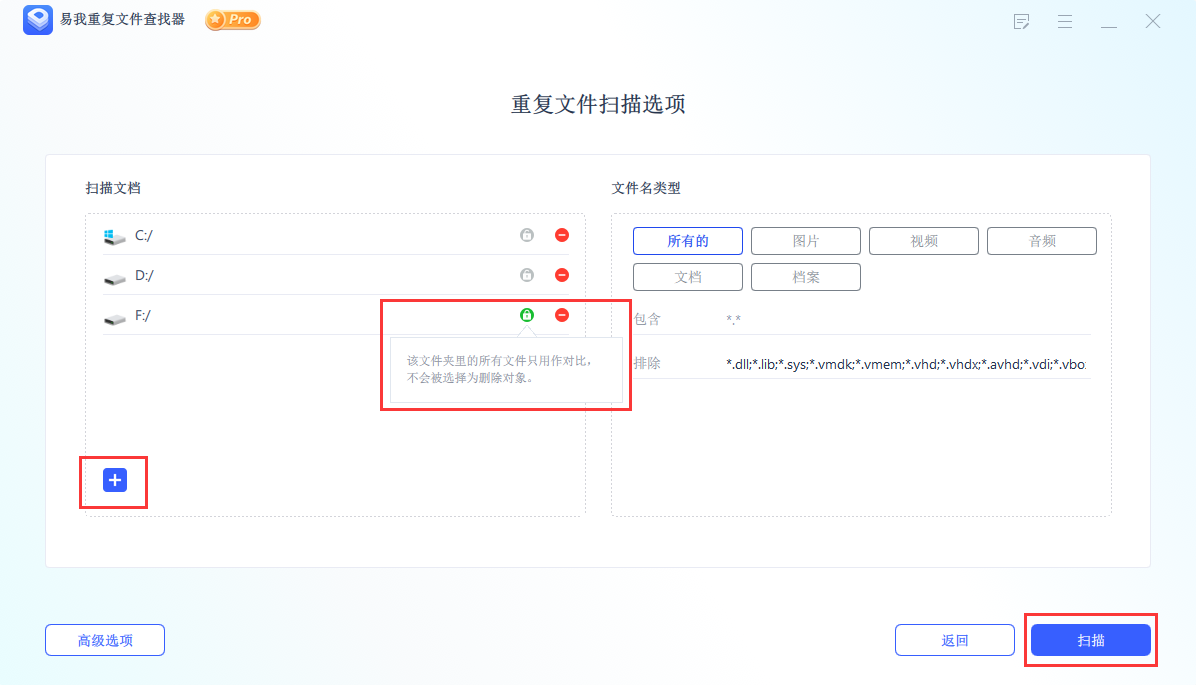
步骤 3. 执行“扫描”
开始进行重复文件扫描,可以在扫描完成前进行「停止」操作。
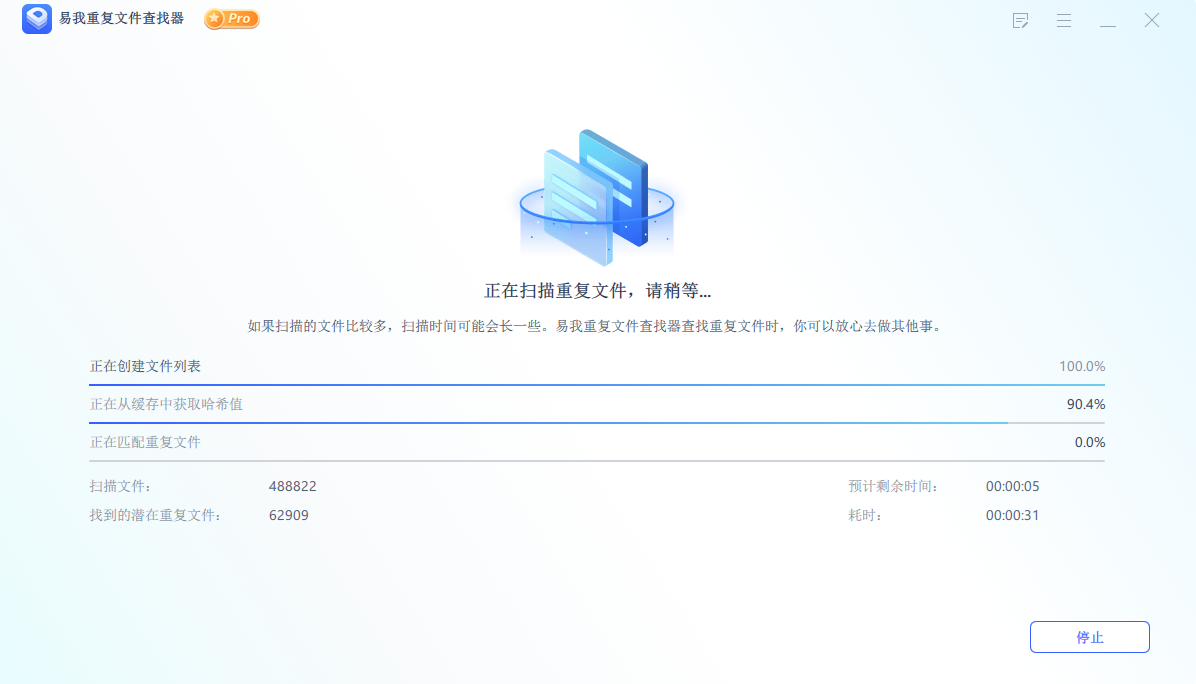
步骤 4. 扫描完成
扫描完成后,会出现扫描完成界面,可直接点击「自动移除」,会出现永久性删除、移动到回收站、移动到文件夹三个选项,请根据自己的需求选择;也可点击「查看详情」进入「重复文件报告」页面。
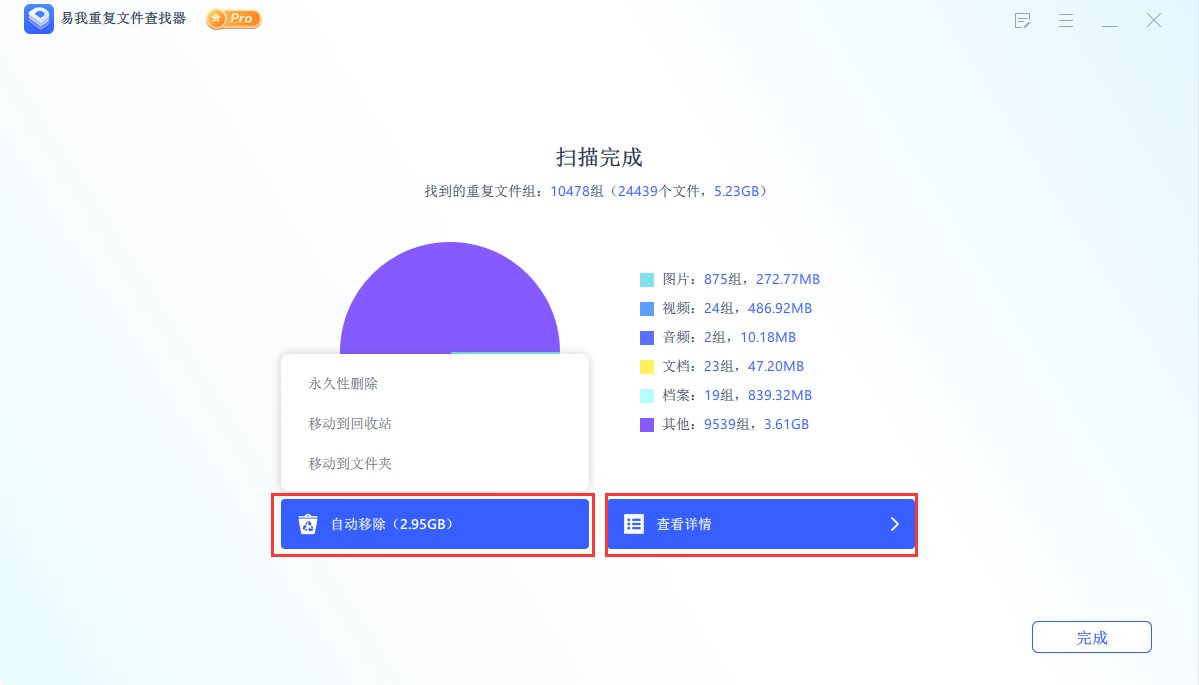
步骤 5. 重复文件删除
在「重复文件报告」页面中,会显示出所有重复文件,可根据文件类型更准确选择自己要删除的文件,同时也能在「智能选择」中使用「一键标记策略」和「手动标记策略」来确定删除的文件,标记后点击右下角「移除」并选择对应选项。
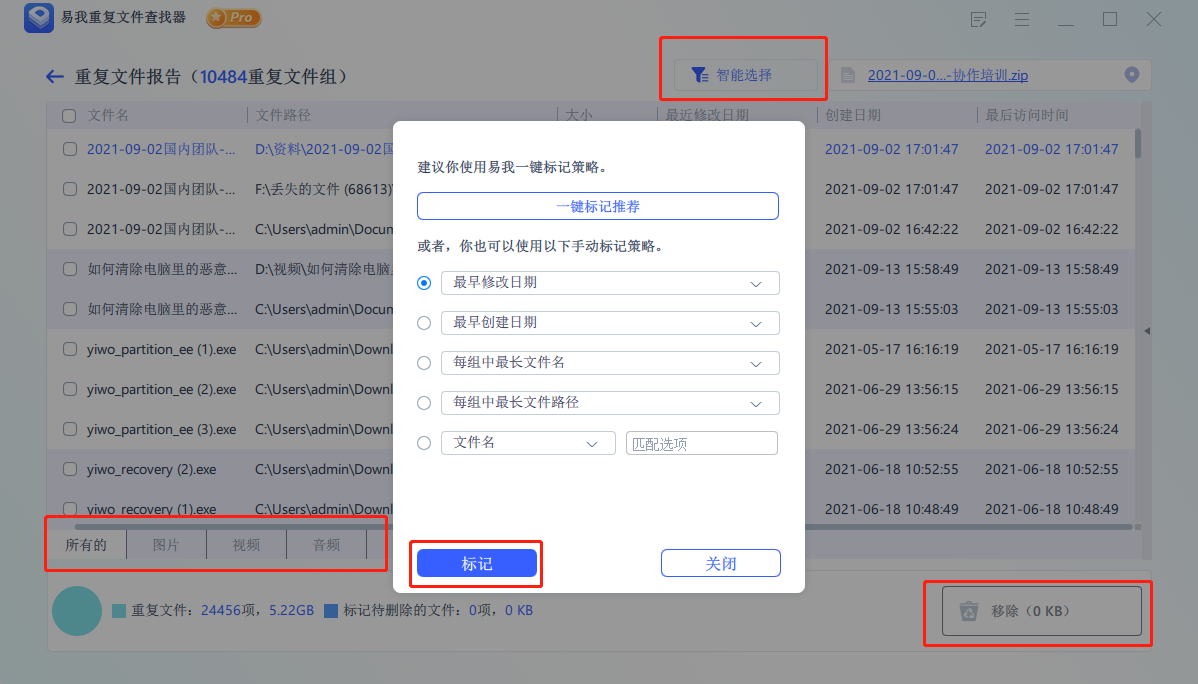
当选择一组所有的重复文件时,会出现“建议你一组重复文件至少保留一份副本。确定删除整组的重复文件?”的提示。
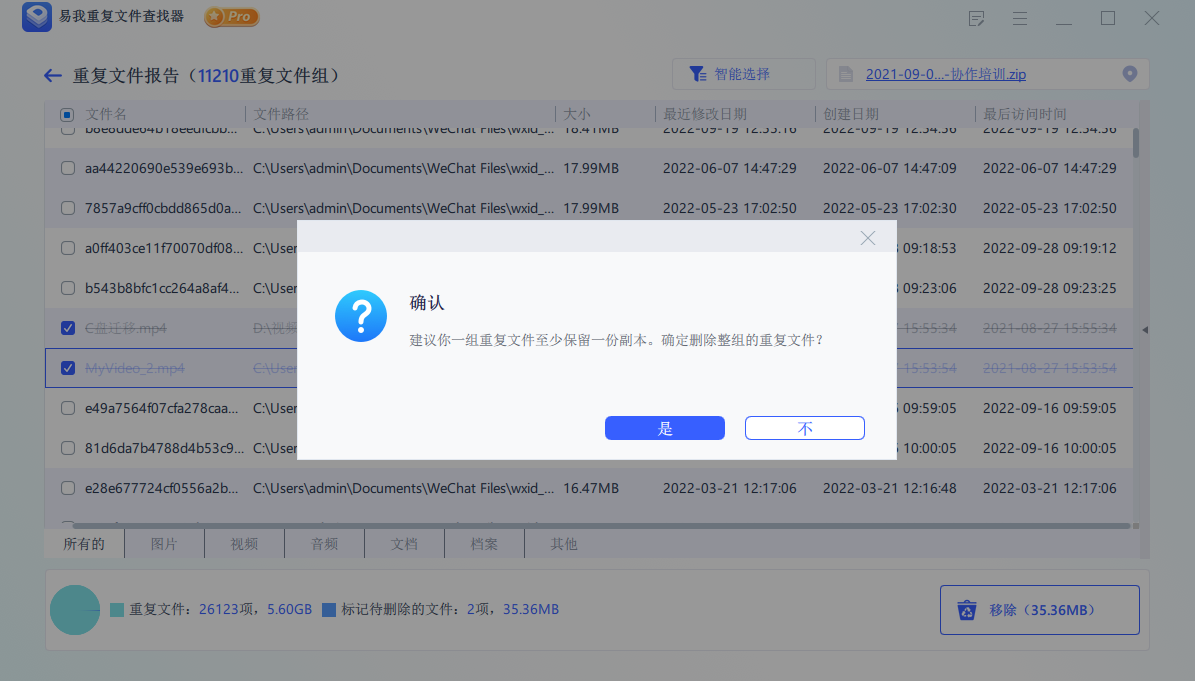
重复文件便根据自己的选择完成删除或移动(下图以选择永久性删除为例)。
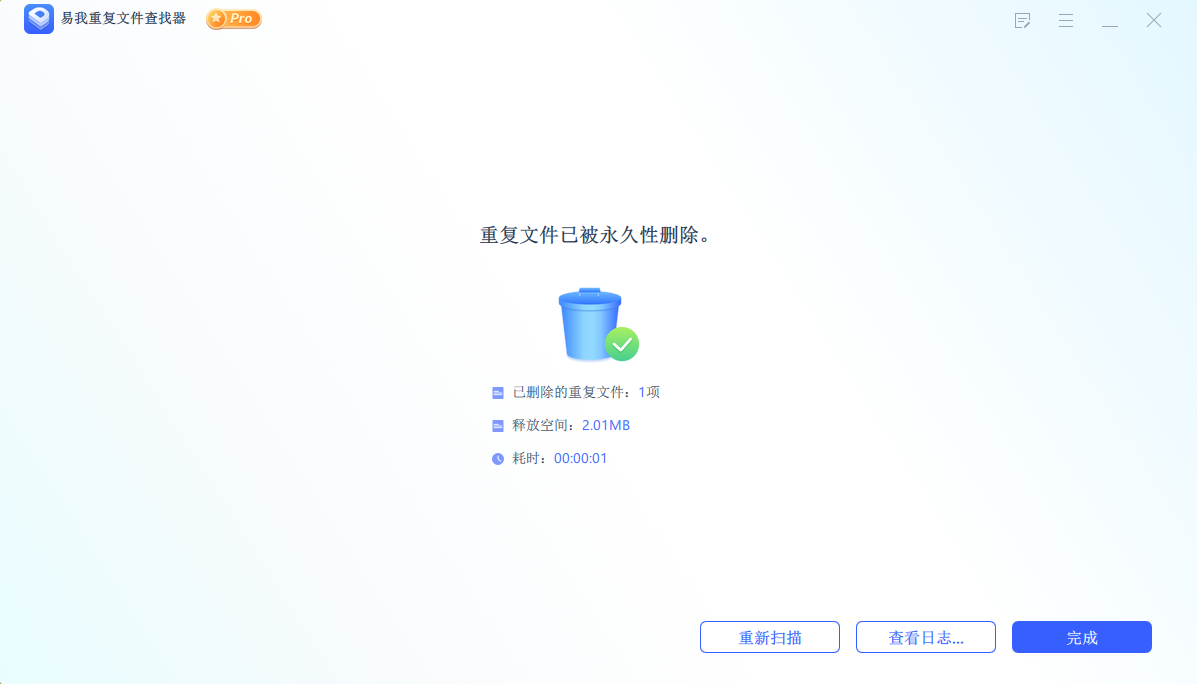
小结
电脑怎么查找相同照片?本教程分享了一款好用的重复文件查找工具,可以帮助您清除掉电脑中的相同照片,操作起来也很简单,喜欢的话可以试试哦~